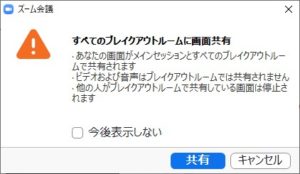Zoomのブレイクアウトルームのカウントダウン設定は、どうするのがよいのか問題
Zoomのブレイクアウトルームには、カウントダウンの設定というのがあります。
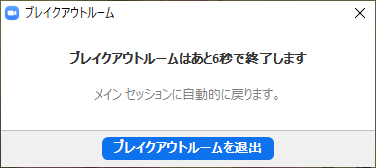
カウントダウンを設定すると、ブレイクアウトルームを終了させた後、参加者を急にメインに戻すのではなく、「 ブレイクアウトルームはあと○秒で終了します 」とカウントダウンされ、メインルームに戻るまでの猶予時間が与えられます。
初期設定では、カウントダウンは60秒に設定されていますが、この残り時間を設定・変更できます。
設定の場所は?
設定は、ブレイクアウトルームの「オプション」から行います。
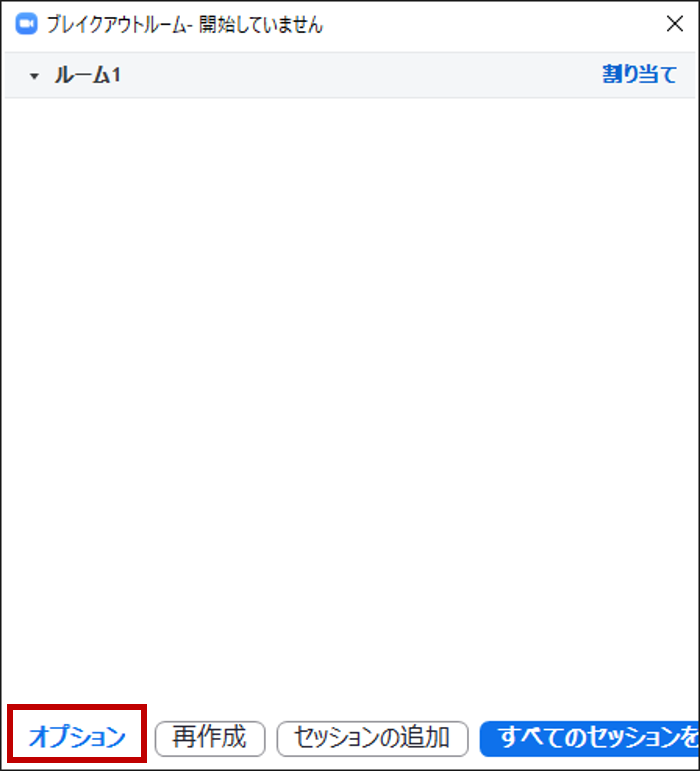
ブレイクアウトルームを開始する前に、左下にある「オプション」をクリックして設定画面に入ります。
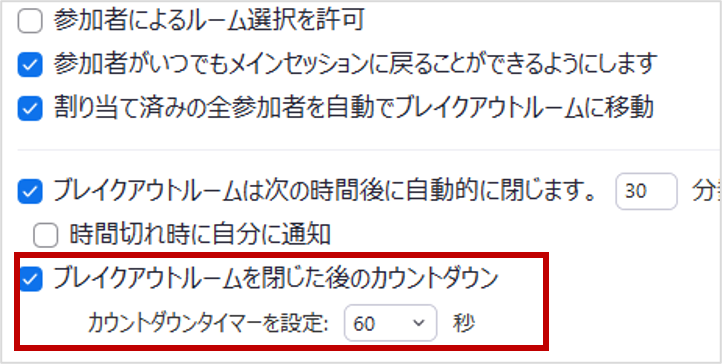
「ブレイクアウトルームを閉じた後のカウントダウン」にチェックを入れると、指定の時間が経過したり、「すべてのブレイクアウトルームを停止」をクリックしたりして、ブレイクアウトルームを終了した後に、カウントダウンタイマーが動いてブレイクアウトルームの終了まで猶予が与えられます。この間は、参加者は、ブレイクアウトルームに留まるか、メインルームに戻るかを選べます。
なお、 「ブレイクアウトルームを閉じた後のカウントダウン」 のチェックを外すと、猶予時間がなく、参加者はいきなりメインルームへ引き戻される形となります。
カウントダウンとして設定できるのは、10秒、15秒、30秒、60秒、120秒です。それらのうちからどれかを選択します。
いったい、どれに設定すればいいのか……
基本設定では60秒です。しかし、変更するとしたら、どんな設定がよいのでしょうか。状況に応じて……!?
60秒では微妙に長いので、研修のタイムテーブルに入れ忘れると、進行に影響が出るケースがあります。数時間の研修で、1-5分刻みでタイムテーブルを作っている場合、この1分が響いてきます。その場合、たとえば5分のワークなら、4分のブレイクアウトルームを設定し、カウントダウンを含めて5分になるように設定するといいかもしれません。
しかし、カウントダウンが出ると急いでメインルームに戻ってきてくださる参加者もいるので、悩むところです。最初に、「カウントダウンが出たら、まとめに入ってください」などと指示を出しておくのも手かもしれません。ただ、まとめをするには60秒は短いような気もします。
120秒に設定し、具体的に「カウントダウンが出たら、まとめとして○○をしておいてください」と指示を出しておくのもよいかもしれません。
いっそのこと、逆に「カウントダウンをなし」にするのも、ありかもしれません。カウントダウン中にメインに戻る参加者と戻らない参加者の差をなくすために、あえて「カウントダウンをなし」という設定は、ありだと思います。
しかし、それではいきなりすぎる……ということで、私は10秒に設定することが多いです。いきなり感はないけれど、手持無沙汰な時間を極力減らすという考えです。
グループワークの最後にまとめをしてほしいのであれば、それはもともとの設定時間の中でやってもらうようにするようにします。「時間管理はグループの中でやってください。最後の5分で、グループワーク終了後に発表ができるよう、まとめを行ってください」のように前もって言う形です。
とはいうものの、この設定、どんな場合にもオールマイティに使えるものはないように思えます。参加者像や研修のゴール、ワークの性質によって変わってくるはずです。だからこそ、このように設定が変更できるんですよね……。
ただし、このカウントダウンの設定は、ブレイクアウトルームを開始する前に設定しなければならず、一旦開始してしまったら、変更することができません。ブレイクアウトルームを開始する前に、どれがベストかをよく考えて設定しておくことが重要ではないでしょうか。
- カウントダウンの設定は設定変更できること
- 変更するにはオプションから行うこと
- 設定のためには、受講像などの状況から効果的と思われる判断をすること
がポイントになると考えます。